在搭建网站时,Nginx作为高性能的Web服务器和反向代理工具,其虚拟主机配置是常见需求,但不少用户会遇到虚拟主机配置后无法正常访问的问题,本文将围绕“nginx虚拟主机配置不好使”这一关键词,从常见原因、排查步骤到解决方案进行详细说明,帮助用户快速定位并解决问题。

虚拟主机配置的核心要素
Nginx虚拟主机基于域名、IP地址或端口区分不同的网站服务,核心配置通常包括server块、listen指令、server_name指令以及root指令(指定网站根目录),一个基础的虚拟主机配置如下:
server {
listen 80;
server_name example.com www.example.com;
root /var/www/example;
index index.html index.htm;
}
若配置后无法访问,需先确认这些核心指令是否正确设置。
常见问题及排查步骤
配置文件语法错误
Nginx对配置文件语法要求严格,即使一个小错误(如缺少分号、括号不匹配)都可能导致整个配置失效。
排查方法:通过命令nginx -t检查配置文件语法,若提示“test failed”,需根据错误提示定位问题,常见错误包括:
server_name后缺少分号;root路径不存在或权限不足;listen端口被占用或格式错误(如listen 80;误写为listen:80;)。
解决:修正语法错误后,执行nginx -s reload重新加载配置。
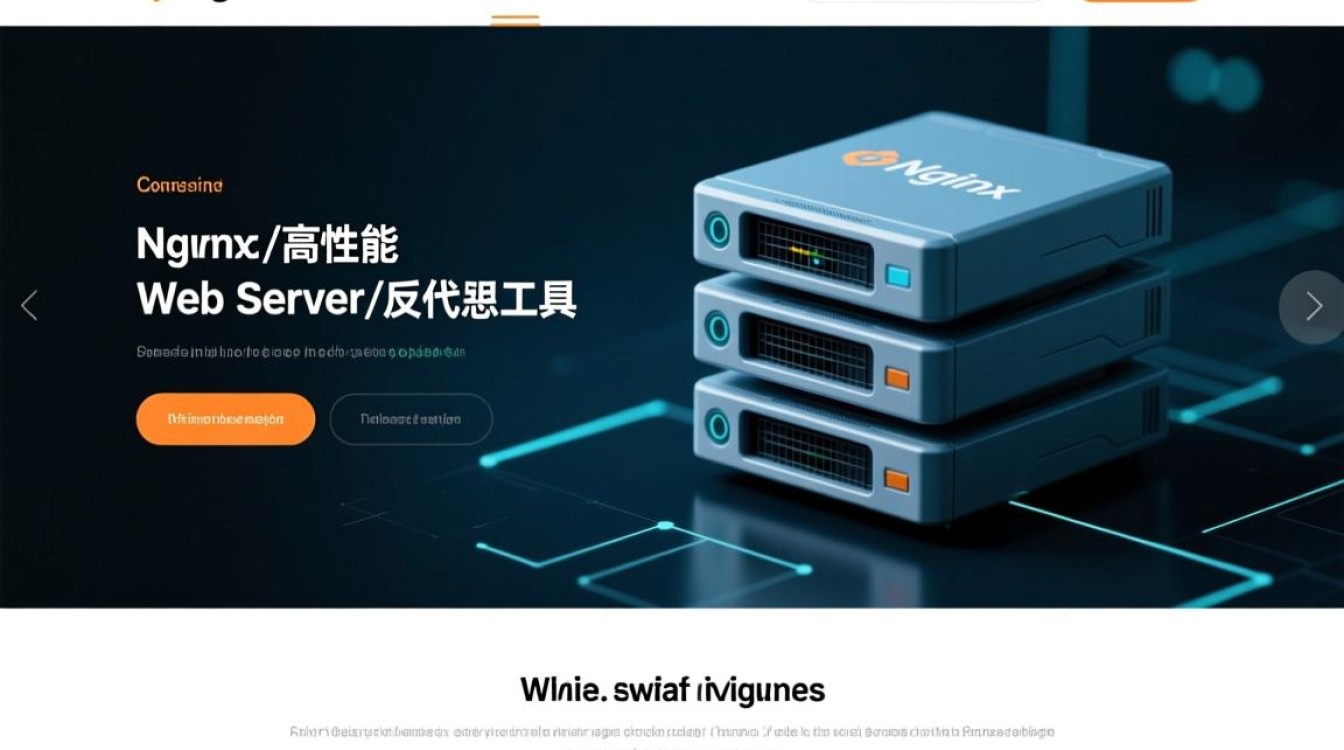
域名解析与server_name不匹配
若用户通过域名访问,需确保域名已正确解析到服务器的IP地址,且server_name指令中的域名与解析结果一致。
排查方法:
- 使用
ping命令检查域名是否指向服务器IP(如ping example.com); - 在浏览器中直接访问IP地址,若能打开说明域名解析或
server_name配置可能有问题。
解决:若域名未解析,需在DNS服务商处添加A记录;若server_name未包含用户访问的域名(如用户访问www.example.com但配置中只有example.com),需补充server_name。
网站根目录权限问题
Nginx运行用户(通常为nginx或www)需对网站根目录有读取和执行权限,否则无法返回文件内容。
排查方法:执行ls -ld /var/www/example,查看目录所有者及权限,若权限为755且所有者为root,Nginx用户可能无法访问。
解决:修改目录权限和所有者,
chown -R nginx:nginx /var/www/example # 设置所有者为nginx用户 chmod -R 755 /var/www/example # 设置为755权限
防火墙与安全组策略
服务器的防火墙或云平台安全组可能拦截了80(HTTP)或443(HTTPS)端口,导致外部无法访问。
排查方法:

- 检查防火墙规则(如
firewall-cmd --list-ports,CentOS系统); - 检查云服务器安全组(如阿里云ECS、腾讯云CVM)是否已放行80/443端口。
解决:在防火墙和安全组中添加规则,允许TCP流量通过80和443端口。
默认服务器配置冲突
若多个server块监听相同端口,Nginx会按server_name的匹配优先级(精确匹配>通配符匹配>正则匹配)选择配置,若配置不当,可能访问到默认服务器(如第一个server块)。
排查方法:检查server_name是否重复或优先级设置错误,可通过nginx -T查看完整配置并分析匹配逻辑。
解决:调整server_name顺序,或使用default_server明确指定默认服务器(如listen 80 default_server;)。
其他注意事项
- 日志排查:通过Nginx访问日志(
/var/log/nginx/access.log)和错误日志(/var/log/nginx/error.log)定位问题,404 Not Found”可能是root路径错误,“403 Forbidden”则是权限问题。 - SELinux与AppArmor:若开启SELinux(CentOS系统)或AppArmor(Ubuntu系统),需配置策略允许Nginx访问网站目录,可通过
setsebool -P httpd_can_network_connect 1(SELinux)临时测试。
相关问答FAQs
Q1: 为什么Nginx虚拟主机配置语法正确,但访问域名时显示“Welcome to Nginx”?
A: 此提示说明域名已解析到服务器,但Nginx未匹配到对应的server块,可能原因包括:server_name未包含用户访问的域名(如用户访问sub.example.com但配置中只有example.com),或server_name拼写错误,可通过nginx -T查看完整配置,确认server_name是否正确,或添加通配符域名(如*.example.com)覆盖子域名。
Q2: 配置虚拟主机后,访问IP地址正常,但访问域名提示“Connection Refused”,如何解决?
A: 首先检查域名解析是否正确(ping命令确认IP),若解析正常,可能是防火墙拦截了域名访问(但IP正常),需检查防火墙规则是否允许80端口流量,若使用CDN或代理服务,需确认CDN节点是否已回源到服务器IP,或代理配置是否正确。